Maaari mong i-cut ang nais na mga frame mula sa anumang imahe ng video. Upang maisagawa ang prosesong ito, maaari kang gumamit ng ilang mga video player at mga programa sa pagpoproseso ng video.
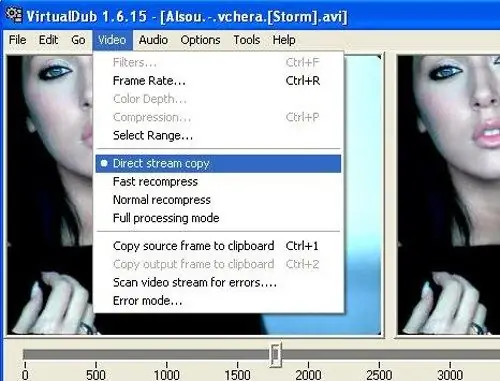
Kailangan iyon
- - KMPlayer;
- - Movie Maker.
Panuto
Hakbang 1
Ang pinakamadaling paraan upang mag-crop ng isang frame mula sa isang video ay ang paggamit ng isang media player. Kahit na ang mga libreng programa, tulad ng KMPlayer, ay angkop para dito. Ang bentahe ng utility na ito ay naibagay ito upang gumana sa karamihan ng mga kilalang mga format ng video. I-download ang program na ito. I-install ang KMPlayer sa iyong computer.
Hakbang 2
Patakbuhin ang shortcut sa utility na lilitaw sa desktop. I-click ang pindutang "Buksan" at piliin ang file ng video kung saan mai-save ang mga frame. Mag-right click sa lilitaw na imahe, buksan ang submenu na "Mga Setting" at maglagay ng marka ng tsek sa tabi ng item na "Advanced menu".
Hakbang 3
Pumunta ngayon sa nais na punto at i-click ang pindutang "I-pause". Buksan muli ang mga pag-aari ng manlalaro at pumunta sa submenu na "Video (Pangkalahatan)". Mag-hover sa patlang ng Capture at piliin ang Kunan ang Kasalukuyang Frame.
Hakbang 4
Matapos buksan ang isang bagong menu, pumili ng isang folder upang mai-save ang imahe at ipasok ang pangalan nito. Ulitin ang inilarawan na algorithm upang mai-save ang iba pang mga frame.
Hakbang 5
Kung nais mong mas tumpak na piliin ang nais na imahe, gamitin ang Adobe Premier. I-install ang Movie Maker utility bilang isang libreng kahalili.
Hakbang 6
Simulan ang napiling programa. Pumunta sa tab na "File". Buksan ang item na "I-import ang Video". Piliin ang nais na file ng video. Ilipat ito sa render bar. Maghintay para sa pag-download ng mga fragment upang makumpleto.
Hakbang 7
Piliin ngayon ang nais na frame, piliin ito gamit ang kanang pindutan ng mouse at piliin ang "I-save". Ilunsad ang built-in na editor ng imahe ng pintura ng Windows.
Hakbang 8
Mag-right click sa isang walang laman na lugar ng gumaganang window at piliin ang "I-paste". I-save ang nagresultang imahe sa pamamagitan ng pagpindot sa mga pindutan ng Ctrl at S. Piliin ang naaangkop na format para sa file na ito. Ulitin ang pamamaraang ito upang mai-save ang iba pang mga frame.






